ПланФикс как альтернатива Trello: сравнение двух сервисов
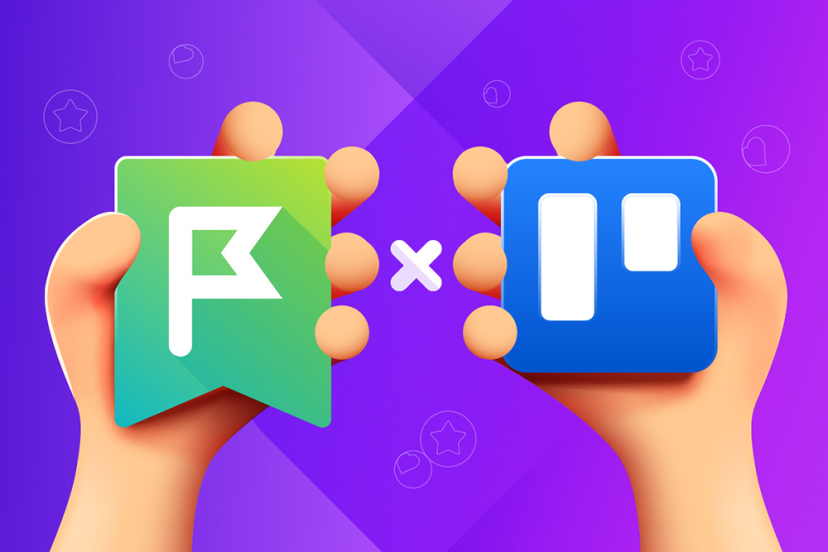
ПланФикс как альтернатива Trello: сравнение двух сервисов. Фото: из архива компании.
Разработчик программного обеспечения Atlassian похоже окончательно уходит с российского рынка. Среди продуктов, которые принадлежат компании, одним из самых популярных является облачная система управления проектами Trello.
Пользователям Trello из России в ближайшее время предстоит найти столь же функциональную замену сервису. Одной из таких альтернатив может стать система управления компанией ПланФикс. О том, в чём сходны два этих продукта, и какие у них есть отличия, расскажем далее.
А в конце текста покажем, как перенести ваши доски из Trello в ПланФикс.
Кто есть кто?
Trello — это система управления проектами при помощи канбан-досок, на которых размещаются задачи-карточки. Сервис позволяет наглядно визуализировать проекты и упрощает рабочий процесс и управление.
ПланФикс — это гибкая платформа для управления компанией, которую можно подстроить под разные бизнес-процессы. Сами разработчики сравнивают свой продукт с конструктором, из которого пользователь выстраивает нужную ему архитектуру.
Доски и планировщик
В Trello основная работа строится вокруг канбан-досок. Это такой способ визуализации управления проектами при котором задачи, над которыми работает команда, сортируются по нескольким колонкам. Самый простой пример доски, которая по умолчанию создаётся в Trello, содержит три колонки: «Нужно сделать», «В процессе», «Готово». На доску конечно можно вынести больше колонок-этапов. По мере выполнения задачи её карточка перемещается между этими колонками.
В ПланФиксе есть аналогичные доски, называются они — планировщики. В качестве колонок, по которым сортируются задачи, здесь используются списки. Они могут быть разных типов.
- Собственно просто список — минималистичный подход к отображению задач, указывается только название.
- Карточки — более подробная форма отображения задач, можно определить, какие элементы и панели задачи будут отображаться на доске.
- Таблица — можно настроить параметры для отображения задач по колонкам и столбцам. Фактически одна таблица может заменять собой несколько списков.
- Диаграмма связей (ментальная карта) — диаграмма, на которой отображены связи между разными задачами проекта или этапами выполнения какой-то задачи. На диаграмме связей можно отображать уже добавленные в систему задачи или просто отдельные блоки. При этом блоки позже можно превратить в задачи.
- Различные виды календарей и расписаний. В зависимости от вида на них можно выносить как сами задачи, так и добавленные в задачи аналитики. Например, аналитику, отображающую сколько часов отработал сотрудник.
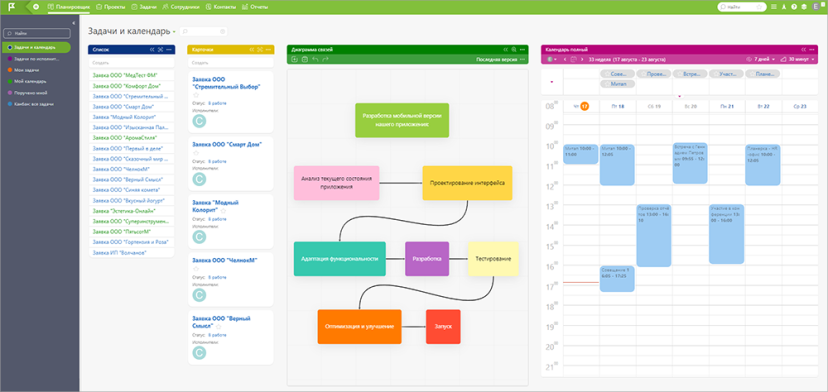
Для колонок в Trello и списков в ПланФиксе можно задать ограничение по максимальному числу задач. Эта функция может пригодиться, чтобы не перегружать сотрудников большими объемами работы или, если нужно учитывать пропускную способность какого-то оборудования.
Также в ПланФиксе можно создавать отдельные списки задач, поручаемых какому-то сотруднику, и тем самым контролировать равномерное распределение работы в коллективе.
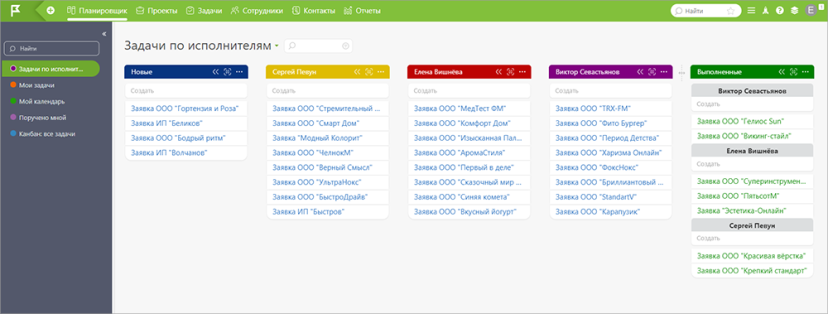
Карточки и задачи
Основной функциональной единицей в Trello является карточка, а в ПланФиксе — задача. По сути это аналогичные универсальные элементы, которые могут использоваться для обозначения поручений, запланированных мероприятий, деловых встреч и прочего.
К карточкам в Trello можно добавлять участников. Для задачи в ПланФиксе можно задать постановщика, участников, непосредственных исполнителей и аудиторов.
И в задачу, и в карточку можно добавлять комментарии. Таким образом и карточка, и задача в любой момент превращаются в полноценный чат между вашими сотрудниками. Использовать сторонние приложения для переписки нет необходимости.
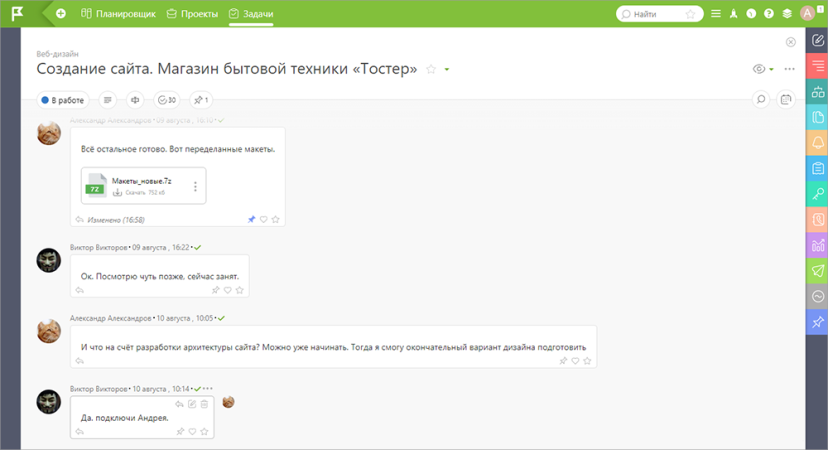
В обоих сервисах можно настраивать шаблоны, по которым будут создаваться карточки и задачи. Также и в ПланФиксе, и в Trello можно задавать сроки выполнения задач и карточек и добавлять напоминания.
При этом в ПланФиксе можно настроить автоматическое создание повторяющихся задач, для тех поручений и заданий, которые ваши сотрудники регулярно выполняют.
Вложения
К карточкам в Trello и к задачам (а также проектам и контактам) в ПланФиксе можно добавлять вложения в виде файлов. Причём файлы можно прикреплять как к самой карточке (задаче), так и к комментариям.
Загружать файлы в ПланФикс можно как непосредственно с вашего устройства, так и из облачных хранилищ: DropBox, Google Drive и One Drive или по прямой ссылке:
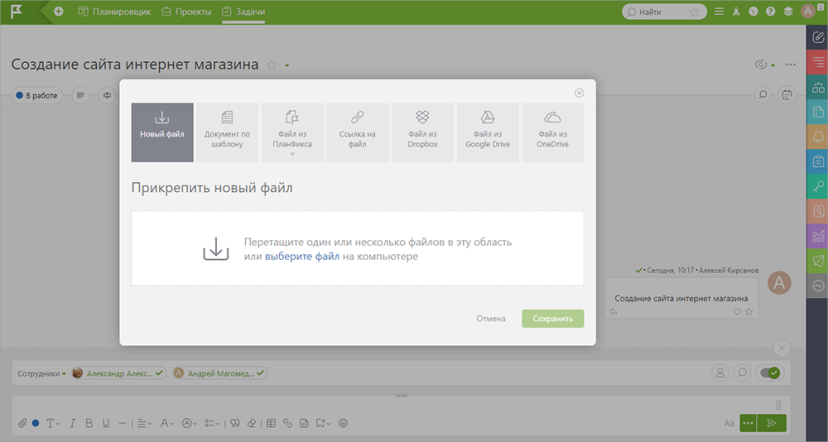
В Trello можно загрузить файл с устройства, по прямой ссылке или из сторонних приложений, например, после включения интеграции с Гугл Диск.
Чек-листы и подзадачи
В ПланФиксе, как и в Trello, к задаче (карточке) можно прикрепить чек-лист — то есть список пунктов, которые необходимо выполнить при работе над задачей. В обоих сервисах за разными пунктами чек-листа можно закрепить разных исполнителей.
Пункты чек-листа также можно превращать в отдельные карточки (задачи). При этом в ПланФиксе созданная таким образом задача станет подзадачей для той, где располагался пункт чек-листа. У каждой подзадачи в ПланФиксе могут быть свои подзадачи.
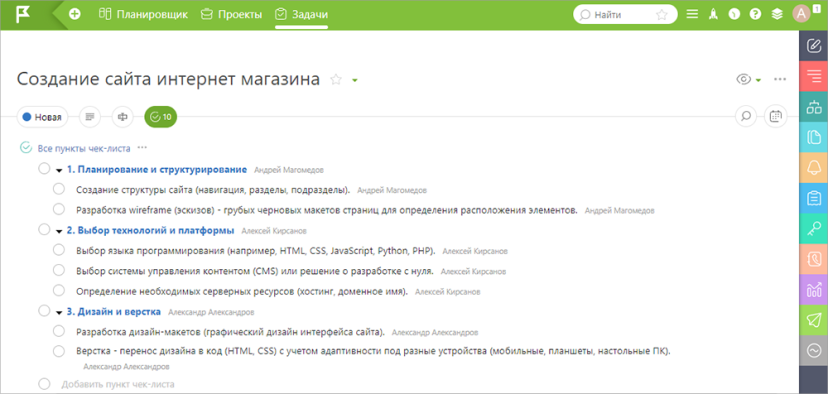
Пользовательские поля
В обоих сервисах помимо определенного набора системных полей в карточку (задачу) можно добавлять пользовательские поля. В Trello можно создавать пользовательские поля 5-ти типов.
В ПланФиксе насчитывается 26 типов пользовательских полей, в которых могут храниться файлы, текстовая и числовая информация, ссылки на пользователей и задачи. Также можно настраивать вычисляемые поля, которые будут производить расчёты по определенной формуле.
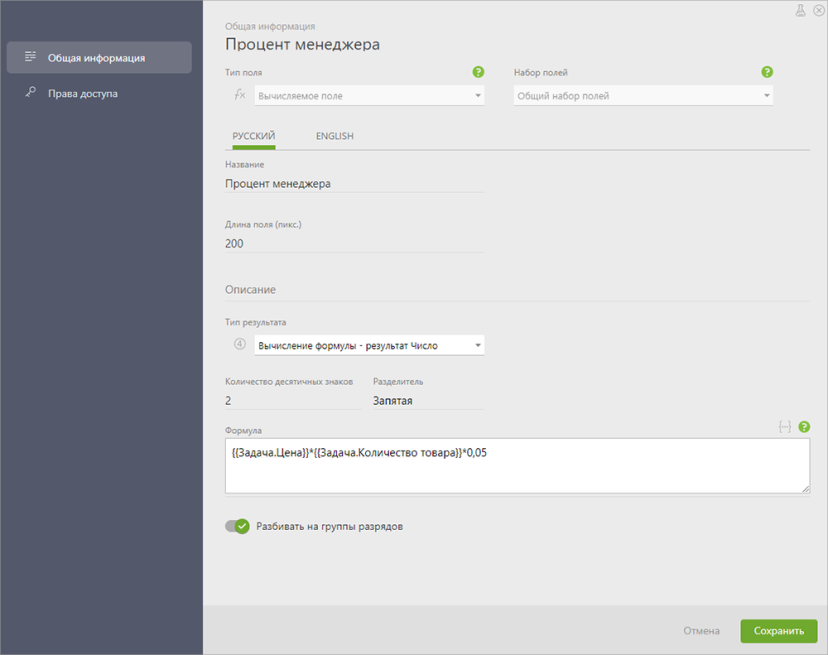
Поле типа «Результат обучения» позволяет прогнозировать наиболее вероятное значение полей типа «список» или «чекбокс» на базе статистических данных по завершенным задачам.
Пользовательские поля можно добавлять не только в задачи, но и в карточки контактов, сотрудников, проектов, справочники, аналитики.
Цветовые метки
В Trello к карточкам можно добавлять различные цветовые метки, чтобы было проще понимать к чему они относятся и на каком этапе выполнения находятся.
В ПланФиксе, для того чтобы использовать в задаче цветовые метки, сперва нужно настроить пользовательское поле типа «список» и задать для значений списка определенные цвета и текст. Например, метки могут показывать, на каких ресурсах должна быть размещена рекламная публикация.

Кроме того, в ПланФиксе можно настроить определенный набор статусов (этапов выполнения) задачи и задать для каждого статуса свой цвет. Этим цветом будет написано название задачи в планировщиках и в общем списке или фильтрах задач.
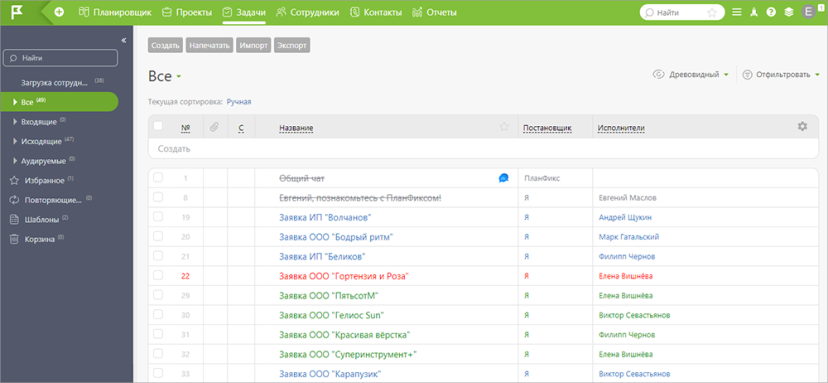
Готовые решения и шаблоны досок
Для того чтобы не настраивать доски самостоятельно, в Trello можно воспользоваться библиотекой с готовыми шаблонами. Но есть один минус. Как правило, шаблоны досок выполнены на английском языке. Поэтому, если ваши сотрудники им не владеют, готовые шаблоны можно использовать скорее как пример для настройки аналогичных собственных досок.
В ПланФиксе есть маркетплейс с готовыми комплексными решениями, содержащими преднастроенные планировщики, шаблоны задач, автоматизацию. Например, готовый блок CRM, готовые решения для упрощения работы офиса HR, учёта рабочего времени сотрудников, автоматизации процессов клиентского сервиса.
Готовые решения, разработанные Лабораторией ПланФикса не требуют дополнительной оплаты. Готовые решения от партнёров могут быть платными.
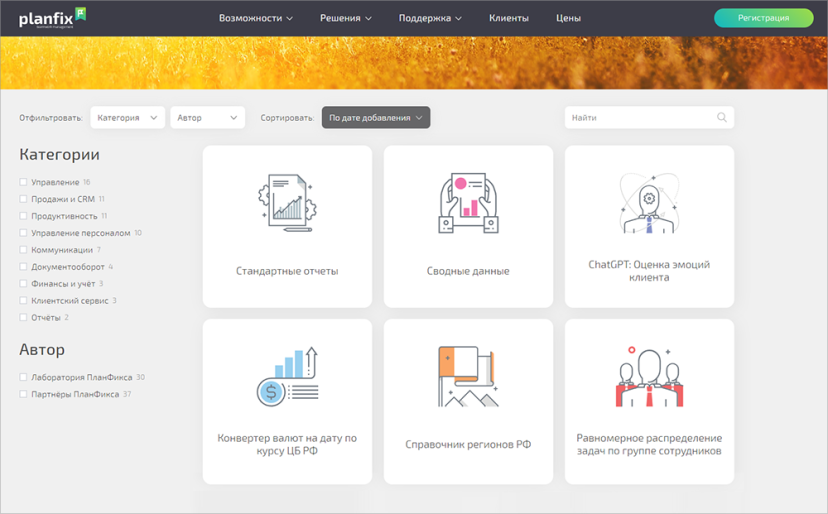
Работа с почтой
И с Trello, и с ПланФиксом можно работать при помощи электронной почты. При создании новой карточки в Trello за ней автоматически закрепляется виртуальный e-mail. Если прислать на него письмо, то его текст добавится в карточку в качестве комментария. Также виртуальные адреса есть и у досок. Присланные на него письма превращаются в отдельные карточки.
Аналогичный инструментарий используется и в ПланФиксе. Здесь есть виртуальные e-mail у задач, проектов и сотрудников. Также можно создавать отдельные виртуальные почтовые адреса.
Письма, присланные на Присланные на e-mail задачи, превращаются в комментарии, присланные на e-mail проекта — в задачи, относящиеся к этому проекту. При этом, если один из ваших сотрудников ответит на письмо прямо в задаче, то клиенту на почту отправится ответное письмо.
Для каждого виртуального e-mail можно задать собственное правило обработки почты, например, указать по какому шаблону должны создаваться задачи, настроить метки, по которым определенная информация из письма будет попадать в те или иные поля.
Также можно настроить автоматические ответы на поступающие письма и отправку уведомлений на почту сотрудника.
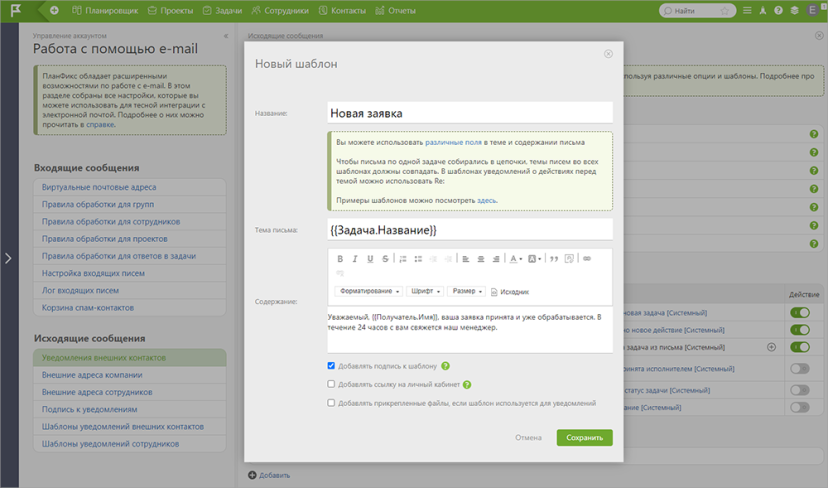
Интеграции
И Trello, и ПланФикс поддерживают интеграции со значительным числом сторонних сервисов и приложений. Например, в ПланФикс можно вынести переписку с клиентами из мессенджеров и соцсетей. Отправленные в группу во Вконтакте, в сообщество в Фэйсбук сообщения будут превращаться в новые задачи-заявки от клиентов.
Также в ПланФиксе можно настроить интеграции с сервисами телефонии, отправки SMS и почтовой рассылки, картографическими сервисами и сервисами обмена данными. А при помощи REST API можно создать собственные интеграции.
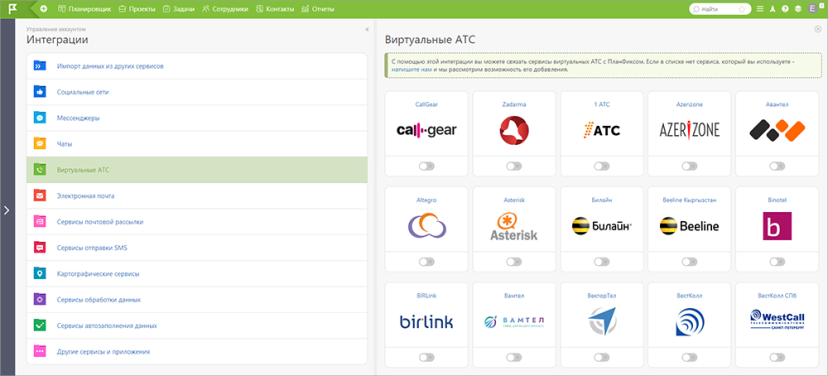
Автоматизация
И в ПланФикс, и в Trello можно настраивать автоматизацию для сокращения рутинных действий, которые приходится выполнять сотруднику. В Trello можно настроить правила автоматизации, команды привязанные к определенным датам, а также кнопки. В ПланФиксе настраиваются кнопки и автоматические сценарии.
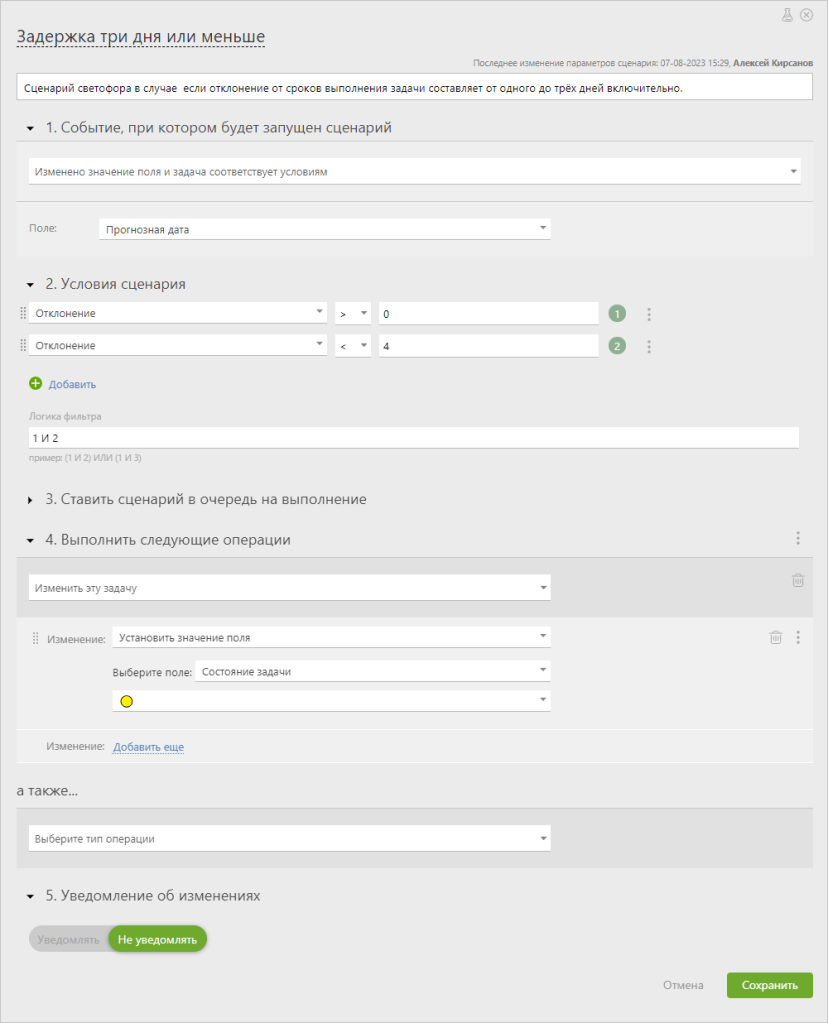
Минусом при настройке правил автоматизации в Trello снова выступает англоязычный интерфейс (при переходе непосредственно в подраздел настройки правил).
В ПланФиксе интерфейс отображается на том языке, который пользователь указал в настройках. Сейчас в сервисе можно выбрать интерфейс на русском, английском, украинском, румынском или польском языках.
Работа с документами
В Trello можно добавить интеграцию с Гугл Диском и создавать и сохранять новые документы на диске прямо из сервиса или наоборот прикреплять к карточкам какие-то документы с диска.
В ПланФиксе можно хранить и сортировать документы по разным папкам прямо в вашем аккаунте. Также как и в Trello документы можно прикреплять к задачам, загружать с облачных хранилищ или по прямой ссылке.
Кроме того, ПланФикс позволяет настроить шаблоны для формирования текстовых документов Word и PDF и таблиц Excel. В шаблон задаются переменные, а на их место в готовом документе подставляются конкретные реквизиты или изображения.
Например, в нужном месте шаблона документа задаётся переменная {{Задача.Контрагент.№ счёта}}, а на её место при формировании готового документа автоматически подставляется номер счёта компании, которая отмечена в задаче в качестве контрагента.
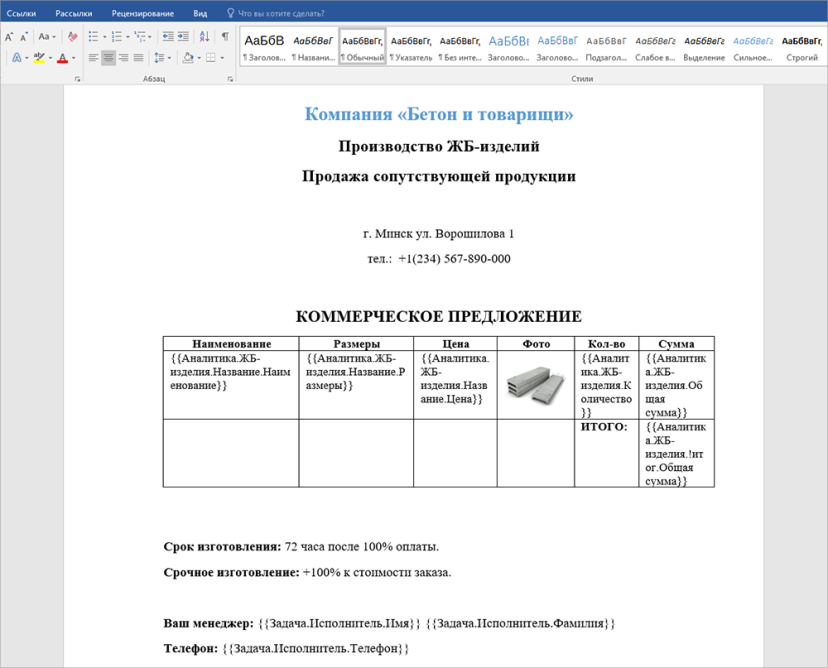
Аналитика и отчётность
В Trello есть встроенный функционал для предоставления статистики по карточкам с наглядными графиками и диаграммами. Также для более полного учёта и анализа данных можно использовать интеграции со сторонними приложениями, например, приложением для тайм-трекинга.
В ПланФиксе для этих целей имеется достаточно обширный встроенный инструментарий:
- Накапливать данные позволяет добавление в задачи или к контактам аналитик (data tag).
- Проанализировать накопленные данные можно при помощи гибкой системы отчётов. При помощи отчётов также строятся графики и диаграммы. Например, можно построить график «Воронка продаж»
- Аналитики и отчёты можно устанавливать в аккаунт как часть готовых решений или настроить с нуля самому.
- Для учёта рабочего времени сотрудников предусмотрена готовая конфигурация. Она содержит встроенный таймер для тайм-трекинга, а также настроенную аналитику и отчёты.
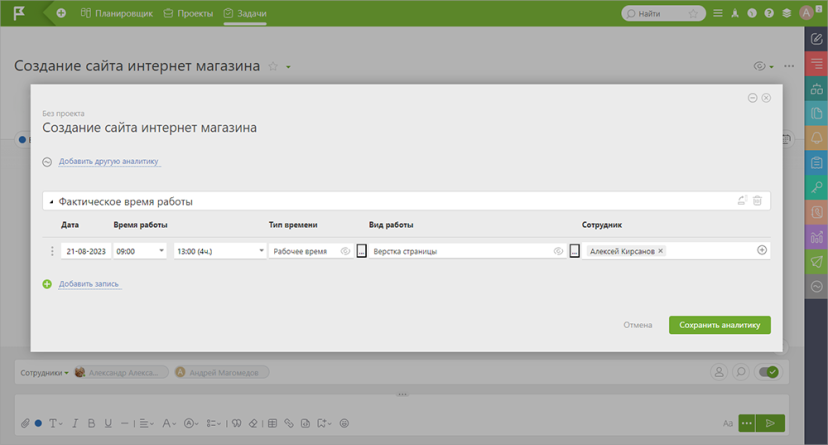
Облачный сервис и мобильная версия
И Trello? и ПланФикс являются облачными сервисами. Это значит что, доступ к вашему аккаунту вы можете осуществлять с разных устройств.
У Trello есть браузерная, мобильная, а также декстоп-версия. У Планфикса браузерная и мобильная версия (iOS и Android).
Настройки доступа
В Trello можно регулировать настройки доступа к рабочим пространствам и доскам, делать доски публичными (доступно всем в интернете, в том числе и для выдачи по запросу поисковиков), приватными (видят только администратор и добавленные им участники) либо командными (видят все участники рабочего пространства), добавлять ограничения на создание и удаление досок, определять кто может приглашать новых участников.
В ПланФиксе публичными доски-планировщики делать нельзя. Зато каждый сотрудник может создавать свои планировщики и настраивать правила доступа для своих коллег и добавленных в аккаунт компании контактов.
В целом в ПланФиксе система настроек прав доступа более разветвленная и имеет больше элементов, по которым осуществляется регулирование. Можно управлять доступом к:
- аккаунту в целом;
- планировщикам;
- задачам;
- проектам;
- справочникам;
- отчётам;
- аналитикам;
- пользовательским полям;
- документам;
- данным клиентов.
Отдельно можно настроить правила доступа для сотрудников и для контактов. Управление интеграциями осуществляется на уровне администраторов аккаунта.
Цены и подписка
В Trello предусмотрено 4 пакета подписки: Бесплатный, Standard, Premium и Enterprise. Они отличаются ценой, доступными ресурсами и функционалом. Например, на бесплатном пакете доступно не более 10 досок на одно рабочее пространство, можно добавлять вложения размером до 10 Мб. На пакете Standard нет ограничений по количеству досок, а максимальный размер вложенных файлов увеличивается до 250 Мб.
В ПланФиксе также 4 пакета подписки: Бесплатный, Профессионал, Бизнес и Корпорация. На бесплатном пакете есть ограничения по количеству фильтров, планировщиков, доступному месту в хранилище.
Плата в обоих сервисах рассчитывается в зависимости от числа пользователей (сотрудников в аккаунте).
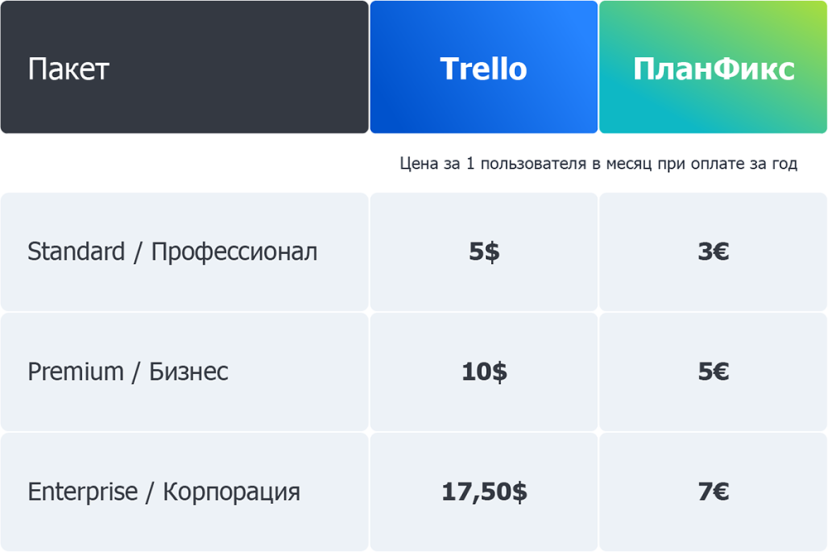
Подписка на ПланФикс обойдется вам дешевле подписки на аналогичный по уровню пакет Trello.
В ПланФиксе можно опробовать расширенный функционал сервиса (как на пакете корпорация, но с ограничениями на максимальный объём места в хранилище — до 1 Гб и по количеству контактов — не более 3000) бесплатно в течение 30-ти дней. В Trello доступен 30-дневный бесплатный пробный период работы на пакете Premium.
Резюме
Trello — удобный интерфейс, достаточно прост в освоении, отлично подойдет для управления задачами и проектами.
ПланФикс — несколько сложнее в освоении и настройке (готовые решения значительно упрощают этот вопрос), но зато более гибок. При правильной настройке и внедрении сервиса открывается больше возможностей для управления и автоматизации ваших бизнес-процессов.
Импорт данных из Trello в ПланФикс
А теперь переходим к главному — переносу ваших данных из Trello в ПланФикс.
Для того, чтобы начать процесс импорта данных откройте ПланФикс, перейдите в раздел «Управление аккаунтом», затем в «Интеграции» — «Импорт данных из других сервисов» — «Trello». Появится окно параметров импорта, где потребуется предоставить токен аутентификации. Его можно получить по специальной ссылке:
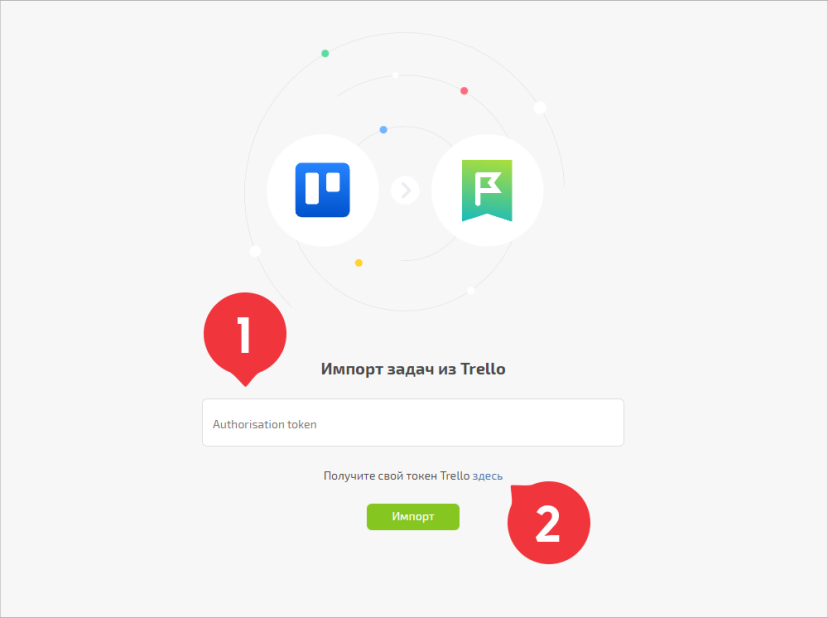
При нажатии на ссылку появится всплывающее окно. Возможно, ваш браузер блокирует такие окна, поэтому разрешите открытие всплывающих окон и повторите процедуру, если это не удастся с первого раза.
Если вы всё сделали правильно, то в итоге вы увидите вот такое окно:
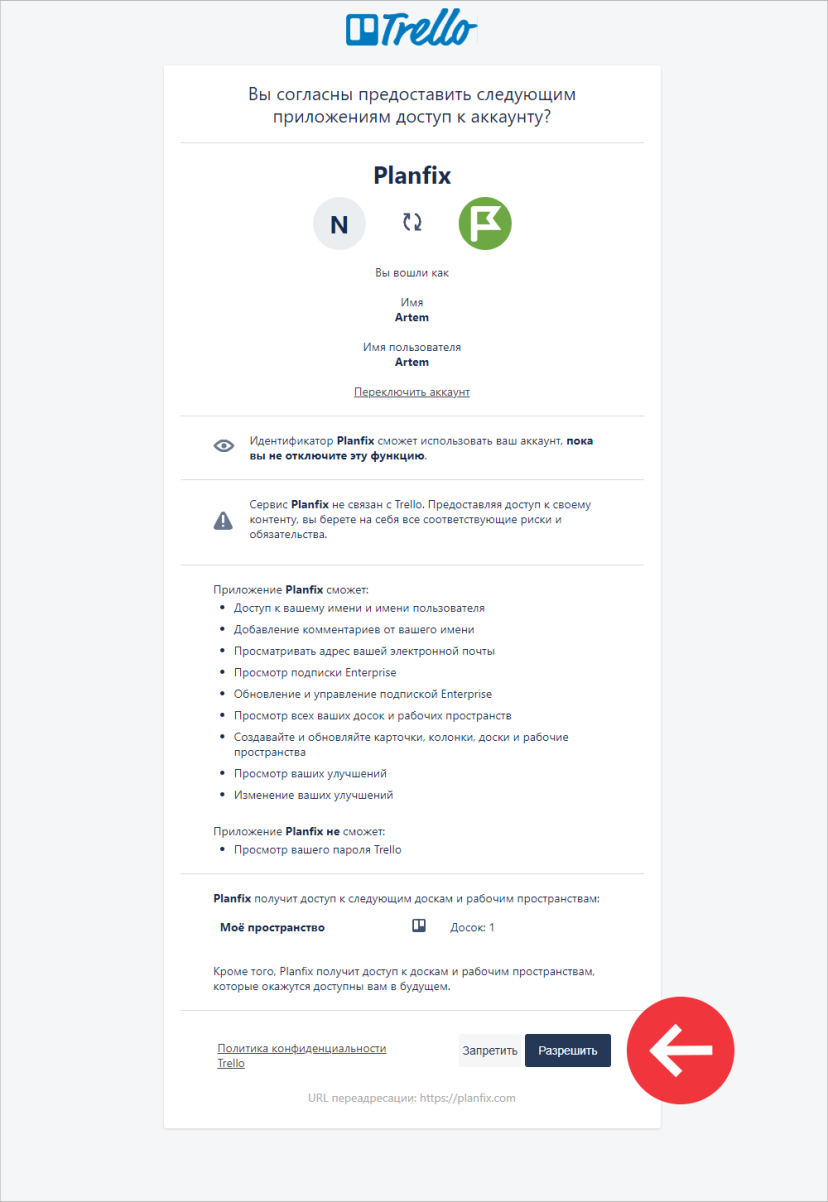
Жмём на кнопку «Разрешить» и предоставляем тем самым ПланФиксу доступ к Trello.
После этого вы вернетесь обратно в окно настроек импорта, авторизационный токен будет добавлен автоматически.
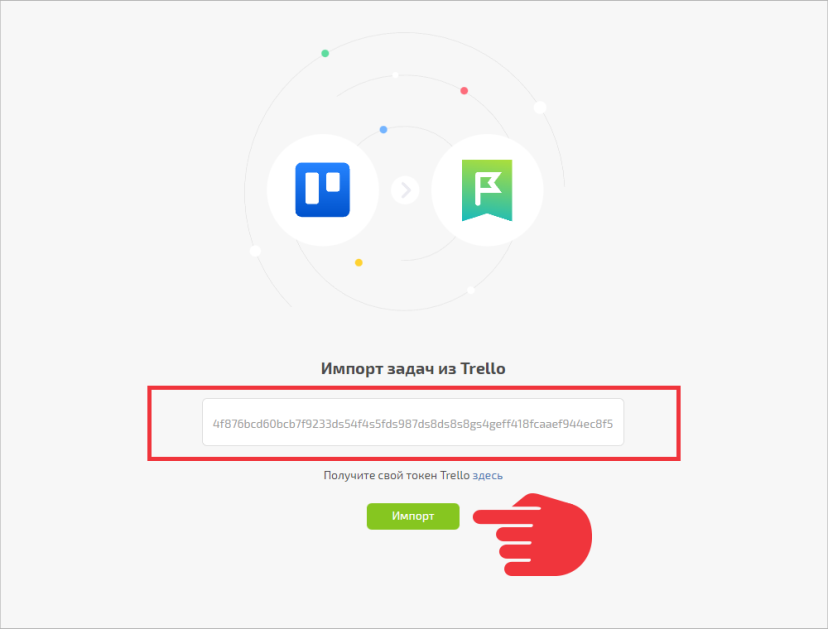
Жмём на кнопку импорта, и нам остаётся только выбрать доску, которая будет передана в ПланФикс.
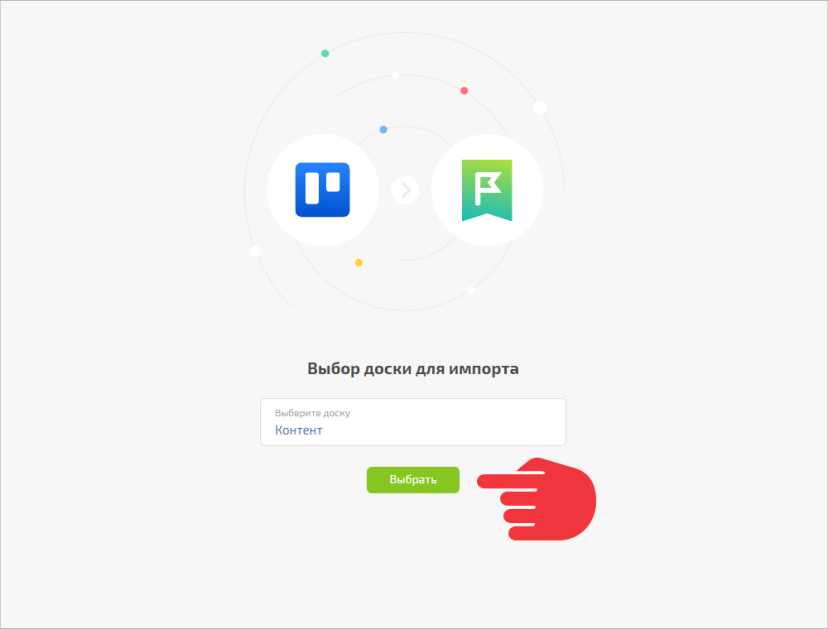
Затем начнется процесс импорта, который потребует определенного времени в зависимости от объема информации, подлежащей переносу. По завершении импорта в ПланФиксе появится планировщик, соответствующий той доске, которую вы переносили:

На этом перенос данных завершен, можете приступать к работе.
Подробнее о том, как настроить процесс импорта из Trello в ПланФикс, можно прочитать здесь. И помните, какой бы сервис вы не выбрали, главное правильно внедрить его в ваши бизнес-процессы, и тогда вы получите нужный результат.
Упомянутые сервисы


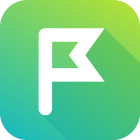
1 комментарий
Уйдут с рынка России потеряют миллионную аудиторию пользователей. Потом посчитают убытки и вернутся назад. Но многие привыкнут к ПланФиксу и назад уже не вернутся. Так, что расстраиваться не пользователям нужно, а компании Trello.
Добавить комментарий